Comprendere i tipi e i formati di variabili SPSS consente di eseguire le operazioni in modo rapido e affidabile. Ottenere una presa su tipi e formati non è difficile se si ignorano le informazioni molto confuse sotto vista variabile. Questo tutorial vi metterà sulla strada giusta.
Ti invitiamo a seguire questo tutorial scaricando e aprendo computer_parts.sav, in parte mostrato di seguito.
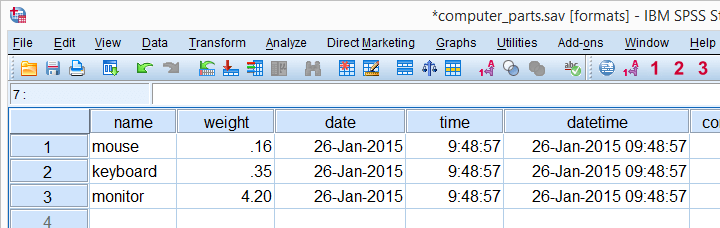
- Tipi di variabili SPSS
- Quindi cosa c’è di meglio: Stringa o numerico?
- Determinazione dei tipi di variabili SPSS
- Formati variabili SPSS – Introduzione
- Determinazione dei formati variabili SPSS
- SPSS Common Variable Formats
- Impostazione dei formati variabili in SPSS
- Tipi e formati variabili: perché preoccuparsi?
- Note finali
Tipi di variabili SPSS
SPSS ha 2 tipi di variabili:
- Le variabili numeriche contengono solo numeri e sono adatte per calcoli numerici come addizioni e moltiplicazioni.
- Le variabili stringa possono contenere lettere, numeri e altri caratteri. Non è possibile eseguire calcoli su variabili stringa, anche se contengono solo numeri.
Non ci sono altri tipi di variabili in SPSS oltre a string e numeric. Tuttavia, le variabili numeriche hanno diversi formati che sono spesso confusi con i tipi di variabili. Vedremo in un minuto come variable View mette gli utenti sulla strada sbagliata qui.
L’unico modo per cambiare una variabile stringa in numerico o in senso inverso è ALTER TYPE. Tuttavia, ci sono diversi modi per creare una copia numerica di una variabile stringa o viceversa. Li raggiungeremo tra un minuto.
Quindi cosa c’è di meglio: Stringa o numerico?
La regola più semplice è quellasolo le variabili nominali con molte categorie
dovrebbero essere variabili stringa in SPSS.Esempi sono nomi di persone, indirizzi e-mail, numeri di passaporto e così via. Sebbene tali variabili possano essere utili, di solito non le analizziamo.
A volte analizziamo variabili nominali con poche categorie, come nazionalità, gruppo sanguigno o professione. Se si tratta di variabili stringa, possono o non possono causare problemi. Ad esempio, la variabile indipendente per ANOVA può o non può essere una variabile stringa a seconda del comando esatto che si utilizza per esso.Precisamente, UNIANOVA fa e ONEWAY non accetta variabili di stringa come fattori.
Puoi scappare lasciando variabili come le stringhe. Tuttavia, copiarli in variabili numeriche ti assicura di evitare tutti i problemi. Un modo decente per farlo è AUTORECODE. Per convertire variabili di stringa metriche-tenendo solo numeri-in variabili numeriche, vedere SPSS Converti stringa in variabile numerica.
Determinazione dei tipi di variabili SPSS
Quindi, come facciamo a sapere se una variabile è stringa o numerica? Nelle versioni SPSS 24 e successive, piccole icone davanti ai nomi delle variabili ci dicono il tipo di variabile, il formato e persino il livello di misurazione. L’icona per “nominale” può contenere una piccola ” a ” che indica che è una variabile stringa.
![]()
Per le versioni SPSS 23 e precedenti, esamineremo la nostra vista variabile e useremo la seguente regola:
- se Type dice “String”, hai a che fare con una variabile string;
- se Type non dice” String”, hai a che fare con una variabile numerica.
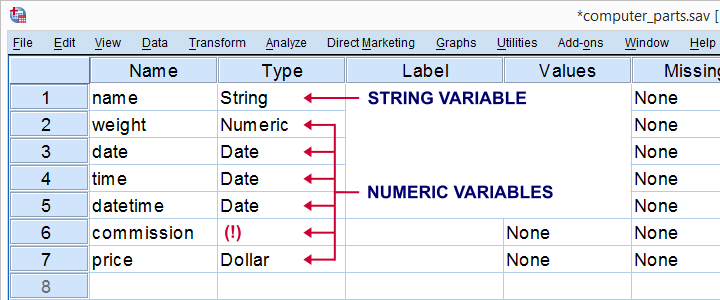
SPSS suggerisce che anche “Date” e “Dollar” sono tipi di variabili. Tuttavia, questi sono formati, non tipi. Il modo in cui vengono mostrati qui tra i tipi di variabili reali (string e numeric) è una delle caratteristiche più confuse di SPSS.
Formati variabili SPSS – Introduzione
Diamo ora un’occhiata ai dati nella vista dati come mostrato nello screenshot qui sotto. Descriveremo brevemente i tipi di variabili che vediamo.

Per quanto riguarda questi dati, abbiamo affermato in precedenza che è una variabile stringa e
è una variabile stringa e attraverso
attraverso  sono variabili numeriche e contengono solo numeri.
sono variabili numeriche e contengono solo numeri.
Tuttavia, valori come “26-jan-2015” sicuramente non sembrano numeri, vero? Questo perché SPSS può visualizzare i numeri in modi molto diversi. Questi modi di visualizzare i valori dei dati sono indicati come formati variabili.
Determinazione dei formati variabili SPSS
Come abbiamo visto in precedenza, “Tipo” in visualizzazione variabile mostra una miscela confusa di tipi e formati variabili. Vedremo i formati effettivi eseguendodisplay dictionary.Parte del risultato è mostrato dallo screenshot qui sotto.
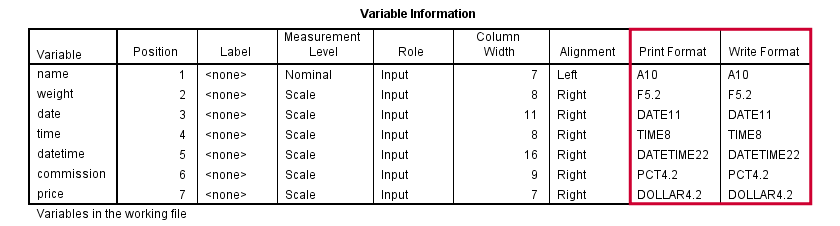
SPSS distingue i formati di stampa e scrittura, ma non ci preoccupiamo di questa distinzione. I formati variabili SPSS sono costituiti da due parti. Una o più lettere indicano la famiglia di formati. La maggior parte di loro parla da sola, ad eccezione delle prime due variabili:
- A (“Alfanumerico”) è il formato usuale per le variabili stringa;
- F, (“Fortran”) indica una variabile numerica standard.
I formati terminano con numeri, indicando il numero di caratteri da mostrare. Se è presente un punto, il numero successivo al punto indica il numero di cifre decimali da visualizzare. La figura seguente illustra questi punti.

SPSS Common Variable Formats
La figura seguente riassume ora alcuni tipi e formati di variabili comuni che incontreremo in SPSS.
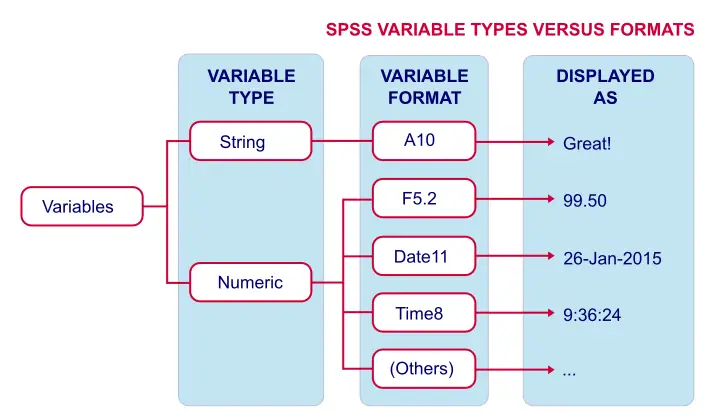
Impostazione dei formati variabili in SPSS
È possibile impostare i formati variabili per le variabili numeriche con il comando FORMATI. Ad esempio, formati peso (f4.3).mostra il peso con 3 cifre decimali. Ciò influisce sull’output creato: la maggior parte delle tabelle aggiungerà anche una posizione decimale in più per il peso. Se vuoi vedere questo da solo, esegui la sintassi qui sotto e confronta le 2 tabelle risultanti.
peso formati(f3. 2).
peso descrittivi.
*Mostra 3 cifre decimali per il peso ed esegui descrittivi.
peso formati (f4.3).
peso descrittivi.
*Si noti che la seconda tabella di output mostra più cifre decimali.
Tieni presente checambiare i formati variabili non cambia i tuoi dati in alcun modo. I valori effettivi sono ancora gli stessi numeri esatti. Essi sono semplicemente visualizzati in modo diverso.
Tipi e formati variabili: perché preoccuparsi?
Fondamentalmente,” ciò che vedi non è ciò che ottieni ” nella vista dati. Ad esempio, vediamo $20.37 ma il valore effettivo è solo 20.37. Quindi possiamo identificare i prodotti che costano $20, – o più eseguendo la sintassi seguente: calcola costoso = (prezzo > = 20).Non includiamo il simbolo del dollaro nella nostra sintassi. Sebbene SPSS mostri un segno di dollaro nella vista dati, i valori effettivi sono solo numeri e questi sono ciò su cui agisce la sintassi.
O diciamo che vorremmo aggiungere 30 giorni alla nostra variabile date. Potremmo farlo eseguendo newdate = datesum(date,30,’days’).I valori risultanti sono 13644236937.72. Questi sono i numeri corretti ma verranno visualizzati come date leggibili solo dopo aver eseguito qualcosa come formats newdate (date11).Un altro motivo per preoccuparsi dei formati variabili è l’impostazione dei posti decimali per le tabelle di output. Per SPSS versione 22 in poi, OUTPUT MODIFY fa il trucco come mostrato di seguito.
peso descrittivi.
*Imposta 2 cifre decimali (formato = f3.2) per media e SD (colonne 4 e 5).
modifica output
/seleziona tabelle
/ tablecells select = selectdimension = columns format = ‘f3.2’.
In modo simile, CTABLES consente di scegliere diversi formati per diverse statistiche nell’output.
ctables
/ commissione tabella .
Note finali
Questo tutorial è stato un po ‘ teorico, ma ha un sacco di conseguenze pratiche. Spero che tu l’abbia trovato utile.
Grazie per la lettura!